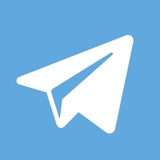没有所谓的"真正的安全"
Telegram 有几个沟通方式:
1,群聊:普通强加密
2,私聊
私聊有两种类型:
1,普通私聊:普通强加密
2,加密对话:端对端加密
Telegram 官网宣传的"安全"和大家说的 Telegram 的"安全",说的就是私聊中的端对端加密对话,双方是端对端加密对话的,没有其他人知道,也无中间服务器获取(Signal就是用的端对端加密对话,所以美国大选期间用户增长了很多)
Telegram 的群聊和普通私聊,也是强加密的,只是不是端对端加密,安全性也很好,Telegram 公司在公开悬赏谁能破解其加密
总结一下,相对来说 Telegram 的确是很安全的,而且你的个人信息都可以隐藏
但还有几个关键的点:
1,你不知道你对话的对方是谁,即使用的端对端加密,你也无法保证对方不告诉其他人(有句话说的很好:你最好的朋友也有最好的朋友)
2,Telegram 的确没有政府监控,但是无法得知群里是否有政府的人,甚至无法得知是否有钓鱼的,群里发的消息大家都能看到,而且公开群不需要进群也能看到群消息
3,虽然,Telegram 上个人信息隐藏的很好,你可以不在上面填写你的任何个人信息,但你可以在其他社交媒体发了某些内容,然后又在 Telegram 里发过这些链接,那就可能被人关联的知道你就是某个人
总结说一下:有一个点是和"安全"有很大关联的,但总容易被人忽视的一点,就是你在网上发布过的所有信息,很可能被人关联得知你的个人信息
安全在于意识和习惯,不单单是一个工具或一个号码就能解决的。
牢记:没有法外之地!!!
Telegram 有几个沟通方式:
1,群聊:普通强加密
2,私聊
私聊有两种类型:
1,普通私聊:普通强加密
2,加密对话:端对端加密
Telegram 官网宣传的"安全"和大家说的 Telegram 的"安全",说的就是私聊中的端对端加密对话,双方是端对端加密对话的,没有其他人知道,也无中间服务器获取(Signal就是用的端对端加密对话,所以美国大选期间用户增长了很多)
Telegram 的群聊和普通私聊,也是强加密的,只是不是端对端加密,安全性也很好,Telegram 公司在公开悬赏谁能破解其加密
总结一下,相对来说 Telegram 的确是很安全的,而且你的个人信息都可以隐藏
但还有几个关键的点:
1,你不知道你对话的对方是谁,即使用的端对端加密,你也无法保证对方不告诉其他人(有句话说的很好:你最好的朋友也有最好的朋友)
2,Telegram 的确没有政府监控,但是无法得知群里是否有政府的人,甚至无法得知是否有钓鱼的,群里发的消息大家都能看到,而且公开群不需要进群也能看到群消息
3,虽然,Telegram 上个人信息隐藏的很好,你可以不在上面填写你的任何个人信息,但你可以在其他社交媒体发了某些内容,然后又在 Telegram 里发过这些链接,那就可能被人关联的知道你就是某个人
总结说一下:有一个点是和"安全"有很大关联的,但总容易被人忽视的一点,就是你在网上发布过的所有信息,很可能被人关联得知你的个人信息
安全在于意识和习惯,不单单是一个工具或一个号码就能解决的。
牢记:没有法外之地!!!
强烈建议开启 Telegram 两步验证!
为了你 Telegram 账户的安全和隐私, 强烈建议开启 Telegram 两步验证!
Telegram 注册和登录时,输入手机号码会发送验证码到手机号或已登录过的设备上,输入验证码就能进入账户了.
如果中途出现什么情况,别人拿到了登录的验证码就能进入你的 Telegram 了,他能做的就和你能做的一样了.
两步验证,Two-stop verification,也被称为双因素身份验证,可以为帐户增加一道安全防线.
开启两步验证后,登录时在输入完验证码后,还会要求输入一个密码.
这样,即使别人在中途拿到了登录的验证码,没有你设置的密码也进入不了你的账户.
操作:Telegram→设置→隐私和安全→两步验证→开启
输入密码,密码提示,恢复邮箱这三者必须牢记,并且邮箱是能正常使用的,如果更换了邮箱,记得及时更新 Telegram 两步验证设置.
开启两步验证, 请一定记得设置恢复邮箱.
设置两步验证,必须设置恢复邮箱
如果忘了两步验证,可以使用恢复邮箱接收验证码进入账户.如果恢复邮箱不可用了,那估计也就没法进入账户了.
此外, Telegram→设置→设备/隐私→活跃会话,就是你之前登录过的所有设备/系统/客户端,删了不使用或不是自己设备或可疑设备.
Stay safe!注意安全!
为了你 Telegram 账户的安全和隐私, 强烈建议开启 Telegram 两步验证!
Telegram 注册和登录时,输入手机号码会发送验证码到手机号或已登录过的设备上,输入验证码就能进入账户了.
如果中途出现什么情况,别人拿到了登录的验证码就能进入你的 Telegram 了,他能做的就和你能做的一样了.
两步验证,Two-stop verification,也被称为双因素身份验证,可以为帐户增加一道安全防线.
开启两步验证后,登录时在输入完验证码后,还会要求输入一个密码.
这样,即使别人在中途拿到了登录的验证码,没有你设置的密码也进入不了你的账户.
操作:Telegram→设置→隐私和安全→两步验证→开启
输入密码,密码提示,恢复邮箱这三者必须牢记,并且邮箱是能正常使用的,如果更换了邮箱,记得及时更新 Telegram 两步验证设置.
开启两步验证, 请一定记得设置恢复邮箱.
设置两步验证,必须设置恢复邮箱
如果忘了两步验证,可以使用恢复邮箱接收验证码进入账户.如果恢复邮箱不可用了,那估计也就没法进入账户了.
此外, Telegram→设置→设备/隐私→活跃会话,就是你之前登录过的所有设备/系统/客户端,删了不使用或不是自己设备或可疑设备.
Stay safe!注意安全!
Telegram 如何创建频道
频道: 类似于微信的公众号,只有管理员才能发布消息,成员只能关注频道,只能查看频道的消息
"新建频道"在哪儿?
* iOS 客户端: 对话 → 右上角最右边一个图标 → 新建频道
* Android 客户端: 主界面右下角图标 → 新建频道
* Desktop 客户端: 左上角三短线 → 新建频道
* macOS 客户端: 主界面搜索框后面图标 → 新建频道
频道: 类似于微信的公众号,只有管理员才能发布消息,成员只能关注频道,只能查看频道的消息
"新建频道"在哪儿?
* iOS 客户端: 对话 → 右上角最右边一个图标 → 新建频道
* Android 客户端: 主界面右下角图标 → 新建频道
* Desktop 客户端: 左上角三短线 → 新建频道
* macOS 客户端: 主界面搜索框后面图标 → 新建频道
群组/频道 创建者 特有的权限
1,修改群组/频道的类型: 私有、公开
2,修改公开群组/频道的用户名
3,打开或关闭"审核新成员"
4,打开或关闭"禁止保存和转发"
5,打开或关闭"话题"功能
6,退出群组,不加入群,依然有管理群组的权限
7,删除群组和频道,但超过1000人的群组和频道不能自己删除,必须联系 TG 支持人员删除
1,修改群组/频道的类型: 私有、公开
2,修改公开群组/频道的用户名
3,打开或关闭"审核新成员"
4,打开或关闭"禁止保存和转发"
5,打开或关闭"话题"功能
6,退出群组,不加入群,依然有管理群组的权限
7,删除群组和频道,但超过1000人的群组和频道不能自己删除,必须联系 TG 支持人员删除
Telegram 官方客户端已支持对话分组功能
Telegram 客户端版本要求:
* iOS/Android/macOS 客户端 ≥ 6.0
* Windows/macOS/Linux Desktop 客户端 ≥ 2.0
* 分组
可以选择包含的对话和对话类型, 也可以选择不包含的对话和类型, 也可以组合和自定义选择对话. "已归档"对话不能分组.
每个分组最多只能添加100个对话, 分组列表中可以无限制置顶对话. 但最多10个分组.
比如:
1, 包含"群组", 就是已加入所有群组的分组(包含已归档)
2, 包含"频道",不包含"已归档", 就是已加入的不包含已归档的频道的分组
3, 包含"群组",不包含"已归档和指定群组", 就是已加入的不包含已归档和指定的群组的分组
官方博客介绍: https://telegram.org/blog/folders
* 操作方法:
iOS/Android/macOS 客户端: 长按/右键"对话"或设置→分组, 可以设置分组了;
如果你没有看到"分组"设置, 可以点击此链接进入分组设置
* 技巧
- iOS/Android 客户端: 可以长按分组名进行"编辑分组/重新排序/删除"操作, 对话列表中间左右滑动为切换分组. 在"对话"一栏下拉进入已隐藏的"已归档对话", 分组里不能进入"已归档对话"
- iOS 客户端手势操作的变化: 对话头像处右滑: 标为已读(标为未读)/置顶(取消置顶), 对话末尾处左滑: 开启通知(关闭通知)/删除/归档
- Android 客户端归档变为: 对话列表→长按对话→归档
- macOS 客户端: 可以用快捷键 Command+1/2/3/4...切换分组, 可以右键分组名进行"编辑分组/重新排序/删除"操作
- Desktop 客户端: 可以用快捷键 Ctrl+1/2/3/4...切换分组, 可以右键分组名进行"编辑分组/删除"操作, 拖动分组可以进行排序
- 分组上的数字代表的是有消息的对话数, 不是未读消息数量
Telegram 客户端版本要求:
* iOS/Android/macOS 客户端 ≥ 6.0
* Windows/macOS/Linux Desktop 客户端 ≥ 2.0
* 分组
可以选择包含的对话和对话类型, 也可以选择不包含的对话和类型, 也可以组合和自定义选择对话. "已归档"对话不能分组.
每个分组最多只能添加100个对话, 分组列表中可以无限制置顶对话. 但最多10个分组.
比如:
1, 包含"群组", 就是已加入所有群组的分组(包含已归档)
2, 包含"频道",不包含"已归档", 就是已加入的不包含已归档的频道的分组
3, 包含"群组",不包含"已归档和指定群组", 就是已加入的不包含已归档和指定的群组的分组
官方博客介绍: https://telegram.org/blog/folders
* 操作方法:
iOS/Android/macOS 客户端: 长按/右键"对话"或设置→分组, 可以设置分组了;
如果你没有看到"分组"设置, 可以点击此链接进入分组设置
* 技巧
- iOS/Android 客户端: 可以长按分组名进行"编辑分组/重新排序/删除"操作, 对话列表中间左右滑动为切换分组. 在"对话"一栏下拉进入已隐藏的"已归档对话", 分组里不能进入"已归档对话"
- iOS 客户端手势操作的变化: 对话头像处右滑: 标为已读(标为未读)/置顶(取消置顶), 对话末尾处左滑: 开启通知(关闭通知)/删除/归档
- Android 客户端归档变为: 对话列表→长按对话→归档
- macOS 客户端: 可以用快捷键 Command+1/2/3/4...切换分组, 可以右键分组名进行"编辑分组/重新排序/删除"操作
- Desktop 客户端: 可以用快捷键 Ctrl+1/2/3/4...切换分组, 可以右键分组名进行"编辑分组/删除"操作, 拖动分组可以进行排序
- 分组上的数字代表的是有消息的对话数, 不是未读消息数量
关于 Telegram 缓存和自动下载的说明
Telegram 客户端在使用过程中会自动下载媒体(图片/视频/音频/文件)缓存在设备上,就会大量的占用设备存储空间
可以在设置中手动和自动清理这部分缓存,但依然有小部分运行App必须用到的数据是不能清理的;清理缓存并不是删除媒体,这些媒体会保留在 Telegram 云端,需要的时候可以再次下载使用
Telegram 的消息是全平台全客户端自动同步的(除了加密对话),清理缓存并不会删除消息,删除消息也不是清理缓存的办法
清理缓存方法
* iOS/macOS/Android 客户端:设置→数据→存储使用→清理缓存,这儿可以把"媒体文件保留时间"设置短一点,Telegram就会自动清理(3天/1周/1月)之前的缓存,如果选择"永远"就不会自动清理;这儿也设置"最大缓存大小"
* Windows/macOS/Linux Desktop 客户端:左上角三短线→设置→高级→缓存管理→清理缓存,这儿可以设置缓存总大小的限制
自动下载设置
* iOS/macOS/Android 客户端:设置→数据→自动下载媒体
* Windows/macOS/Linux Desktop 客户端:左上角三短线→设置→高级→自动下载媒体
可以关闭自动下载或把自动下载的大小限制小一点,关闭自动下载后,手动在对话中点击了媒体也会缓存在设备上。
Telegram 客户端在使用过程中会自动下载媒体(图片/视频/音频/文件)缓存在设备上,就会大量的占用设备存储空间
可以在设置中手动和自动清理这部分缓存,但依然有小部分运行App必须用到的数据是不能清理的;清理缓存并不是删除媒体,这些媒体会保留在 Telegram 云端,需要的时候可以再次下载使用
Telegram 的消息是全平台全客户端自动同步的(除了加密对话),清理缓存并不会删除消息,删除消息也不是清理缓存的办法
清理缓存方法
* iOS/macOS/Android 客户端:设置→数据→存储使用→清理缓存,这儿可以把"媒体文件保留时间"设置短一点,Telegram就会自动清理(3天/1周/1月)之前的缓存,如果选择"永远"就不会自动清理;这儿也设置"最大缓存大小"
* Windows/macOS/Linux Desktop 客户端:左上角三短线→设置→高级→缓存管理→清理缓存,这儿可以设置缓存总大小的限制
自动下载设置
* iOS/macOS/Android 客户端:设置→数据→自动下载媒体
* Windows/macOS/Linux Desktop 客户端:左上角三短线→设置→高级→自动下载媒体
可以关闭自动下载或把自动下载的大小限制小一点,关闭自动下载后,手动在对话中点击了媒体也会缓存在设备上。
Telegram 简体中文语言包
直接点击链接汉化 Telegram 电报:
https://t.me/setlanguage/classic-zh-cn
* 支持 Telegram for iOS/Android/macOS/Desktop, Telegram X for iOS/Android 官方客户端
* 支持 Nicegram/Revgram/Plus Messager/Unigram/Kotatogram/64gram 等等第三方客户端
* Telegram 官网网页版不能使用语言包。
直接点击链接汉化 Telegram 电报:
https://t.me/setlanguage/classic-zh-cn
* 支持 Telegram for iOS/Android/macOS/Desktop, Telegram X for iOS/Android 官方客户端
* 支持 Nicegram/Revgram/Plus Messager/Unigram/Kotatogram/64gram 等等第三方客户端
* Telegram 官网网页版不能使用语言包。
Telegram 官方客户端添加多个账号和多开的方法:
* iOS 客户端:
1, 长按或点击右下角"设置"按钮→添加账号→登录账号即可,可同时登陆3个账号
2, 添加超过3个账号的方法: 连续不停的点击10下右下角"设置"按钮, 即可进入"Debug"页面→Accounts→Login to another account→Production→登录账号即可
3, 长按或点击右下角"设置"按钮→可以直接切换多个账号
* Android 客户端:
1, 点击左上角三短线→点击手机号码旁边"﹀"→添加账号
2, App双开的方法: Android/安卓 系统自带有 App 双开功能
* macOS 客户端:
1, 右键或左键点击"设置"按钮→添加账号→登录账号即可
2, 右键或左键点击"设置"按钮→可以直接切换多个账号
也可以用多个客户端: Telegram, Telegram Desktop(Lite)
* Windows Desktop 客户端:
1, 点击左上角三短线→点击手机号码旁边"﹀"→添加账号
2, 客户端多开的方法: 把目录中的"Telegram.exe"文件复制一份到另外一个文件夹, N开都可以
* iOS 客户端:
1, 长按或点击右下角"设置"按钮→添加账号→登录账号即可,可同时登陆3个账号
* Android 客户端:
1, 点击左上角三短线→点击手机号码旁边"﹀"→添加账号
2, App双开的方法: Android/安卓 系统自带有 App 双开功能
* macOS 客户端:
1, 右键或左键点击"设置"按钮→添加账号→登录账号即可
2, 右键或左键点击"设置"按钮→可以直接切换多个账号
也可以用多个客户端: Telegram, Telegram Desktop(Lite)
* Windows Desktop 客户端:
1, 点击左上角三短线→点击手机号码旁边"﹀"→添加账号
2, 客户端多开的方法: 把目录中的"Telegram.exe"文件复制一份到另外一个文件夹, N开都可以
Telegram 新功能: 动态(Story)
• 发动态
* 可拍摄一张图或一段视频
* 可选择一张图或一段视频
* 可选加上一段文字说明
* 可使用用户名@其他人
* 可自定义动态到期时间
* 可归档和取消归档
* 可保存到主页上
* 可添加自定义表情
* 可设置查看权限
* 可转发和分享动态
* 手机端才能发布动态,PC端只能查看
• 看动态
* 可在界面上方看到(仅限)联系人已发布的动态
* 个人主页可看到已发布的动态和已归档的动态
* 可隐藏某个人的动态
* 不能隐藏全部人的动态(可删了全部联系人或一个个隐藏)
* 可回复动态,但是是私聊回复
* 如果你已更新新版,但没看到任何动态,说明你的联系人没有人发动态
• 2023-08-15 更新
* 更新 v10.0 版本后,所有用户都可以发动态了 (此前限制仅限 Premium 发动态)
* Premium 用户也有其专享的功能:
* 优先显示
* 隐身模式
* 永久查看记录
* 过期选项
* 动态保存到相册
* 更长的说明文字
* 文字说明可放链接和更多格式 (非 Premium 用户不能放)
• 发动态
* 可拍摄一张图或一段视频
* 可选择一张图或一段视频
* 可选加上一段文字说明
* 可使用用户名@其他人
* 可自定义动态到期时间
* 可归档和取消归档
* 可保存到主页上
* 可添加自定义表情
* 可设置查看权限
* 可转发和分享动态
* 手机端才能发布动态,PC端只能查看
• 看动态
* 可在界面上方看到(仅限)联系人已发布的动态
* 个人主页可看到已发布的动态和已归档的动态
* 可隐藏某个人的动态
* 不能隐藏全部人的动态(可删了全部联系人或一个个隐藏)
* 可回复动态,但是是私聊回复
* 如果你已更新新版,但没看到任何动态,说明你的联系人没有人发动态
• 2023-08-15 更新
* 更新 v10.0 版本后,所有用户都可以发动态了 (此前限制仅限 Premium 发动态)
* Premium 用户也有其专享的功能:
* 优先显示
* 隐身模式
* 永久查看记录
* 过期选项
* 动态保存到相册
* 更长的说明文字
* 文字说明可放链接和更多格式 (非 Premium 用户不能放)
Telegram 客户端使用富文本格式发送消息
这是早就早就已经支持的功能,消息内容支持
加粗
这是一段加粗的文字
斜体
这是一段斜体的文字
下划线
这是一段带下划线的文字
删除线
这是一段已删除的文字
等宽
这是一段剧透(Spoiler)的文字
链接
此文字内容加了链接
不同的客户端的操作方式不同:
* iOS: 输入文字→选中文字→格式/BIU
* Android: 输入文字→选中文字/输入文字→选中文字→右上角三点
* macOS: 输入文字→选中文字→右键→格式
* Desktop(Windows/Mac/Linux): 输入文字→选中文字→右键→格式
* 提问的时候,最好先描述清楚什么系统什么软件,描述不清楚的就截图发出来
• Telegram 知识库
* Telegram 中文汉化: https://t.me/zh_CN_me_t/17
这是早就早就已经支持的功能,消息内容支持
加粗、斜体、下划线、删除线、等宽、剧透、链接 格式,各个客户端均支持加粗
这是一段加粗的文字
斜体
这是一段斜体的文字
下划线
这是一段带下划线的文字
删除线
这是一段等宽的文字,也可以当做"代码块"使用
print('code...')
剧透此文字内容加了链接
不同的客户端的操作方式不同:
* iOS: 输入文字→选中文字→格式/BIU
* Android: 输入文字→选中文字/输入文字→选中文字→右上角三点
* macOS: 输入文字→选中文字→右键→格式
* Desktop(Windows/Mac/Linux): 输入文字→选中文字→右键→格式
* 提问的时候,最好先描述清楚什么系统什么软件,描述不清楚的就截图发出来
• Telegram 知识库
* Telegram 中文汉化: https://t.me/zh_CN_me_t/17
Telegram 近期更新的不错的功能
• 禁止接收私聊消息
Telegram iOS/Android v10.6 终于更新了禁止私聊功能,这又是一个 Premium 的功能:
详情: https://t.me/telegram/274
• 引用回复
可选择频道/群组/私聊中的消息的全部或部分内容,引用回复全部或部分消息,也可以引用回复到其他对话中
详情: https://t.me/TelegramTips/399
• 代码高亮
用"带宽"格式发送内容已支持代码高亮,发送格式:
详情: https://t.me/TelegramTips/411
• 相似频道
加入一个新频道时会展示和此频道相似的频道,已加入的频道的主页上也可看到相似频道的列表,但不是所有频道都会展示
详情: https://t.me/TelegramTips/407
• 频道等级/频道助力/赠品活动
频道可通过 Premium 用户的助力提升等级,不同的等级拥有不同的功能,最高等级是100 (此频道已直接升到100级: @TelegramTips);管理员也可通过赠品活动增加助力提升等级
频道等级功能: https://t.me/betainfocn/581
频道助力,求助力
• 禁止接收私聊消息
Telegram iOS/Android v10.6 终于更新了禁止私聊功能,这又是一个 Premium 的功能:
设置→隐私→私聊消息→联系人和Premium详情: https://t.me/telegram/274
• 引用回复
可选择频道/群组/私聊中的消息的全部或部分内容,引用回复全部或部分消息,也可以引用回复到其他对话中
详情: https://t.me/TelegramTips/399
• 代码高亮
用"带宽"格式发送内容已支持代码高亮,发送格式:
`code```,"code"为代码的内容,会自动识别代码语言,点击可直接复制整段代码详情: https://t.me/TelegramTips/411
• 相似频道
加入一个新频道时会展示和此频道相似的频道,已加入的频道的主页上也可看到相似频道的列表,但不是所有频道都会展示
详情: https://t.me/TelegramTips/407
• 频道等级/频道助力/赠品活动
频道可通过 Premium 用户的助力提升等级,不同的等级拥有不同的功能,最高等级是100 (此频道已直接升到100级: @TelegramTips);管理员也可通过赠品活动增加助力提升等级
频道等级功能: https://t.me/betainfocn/581
频道助力,求助力